Attēlu retušēšana bieži vien var šķist sarežģīts process. Tomēr ar pareizajiem rīkiem tas ir vienkāršs. Kopēšanas zīmulis programmatūrā Photoshop ir tieši tāds rīks, un tas ir kļuvis par neaizvietojamu digitālajā attēlu apstrādē. Ar dažiem klikšķiem tu vari noņemt traucējošus elementus un uzlabot attēlus līdz jaunam līmenim. Izpētīsim kopēšanas zīmuļa funkcijas un iespējas, lai tu varētu ātri uzlabot savus fotoattēlus.
Galvenie secinājumi
- Kopēšanas zīmulis ļauj retušēt nevēlamas attēla daļas, pārvietojot attēlu no avota uz mērķa vietu.
- Kopēšanas zīmuļa lielums un cietība jāpielāgo konkrētajai uzdevumam.
- Samazināta kopēšanas zīmuli opacitāte var novest pie dabiskākiem rezultātiem.
- Avota izvēle ir izšķiroša, lai radītu harmonisku attēlu.
Soļu pa soļiem instrukcija
1. Kopēšanas zīmuļa izvēle un aktivizēšana
Vispirms tev jāizvēlas kopēšanas zīmuļa rīks. Savā rīku joslā tu atradīsi kopēšanas zīmi. Noklikšķini uz tā, lai aktivizētu rīku. Pirmajā izvēlē tu pamanīsi, ka vari izvēlēties nevienu apgabalu, jo kopēšanas zīmulim nepieciešams avots, lai pareizi darbotos.
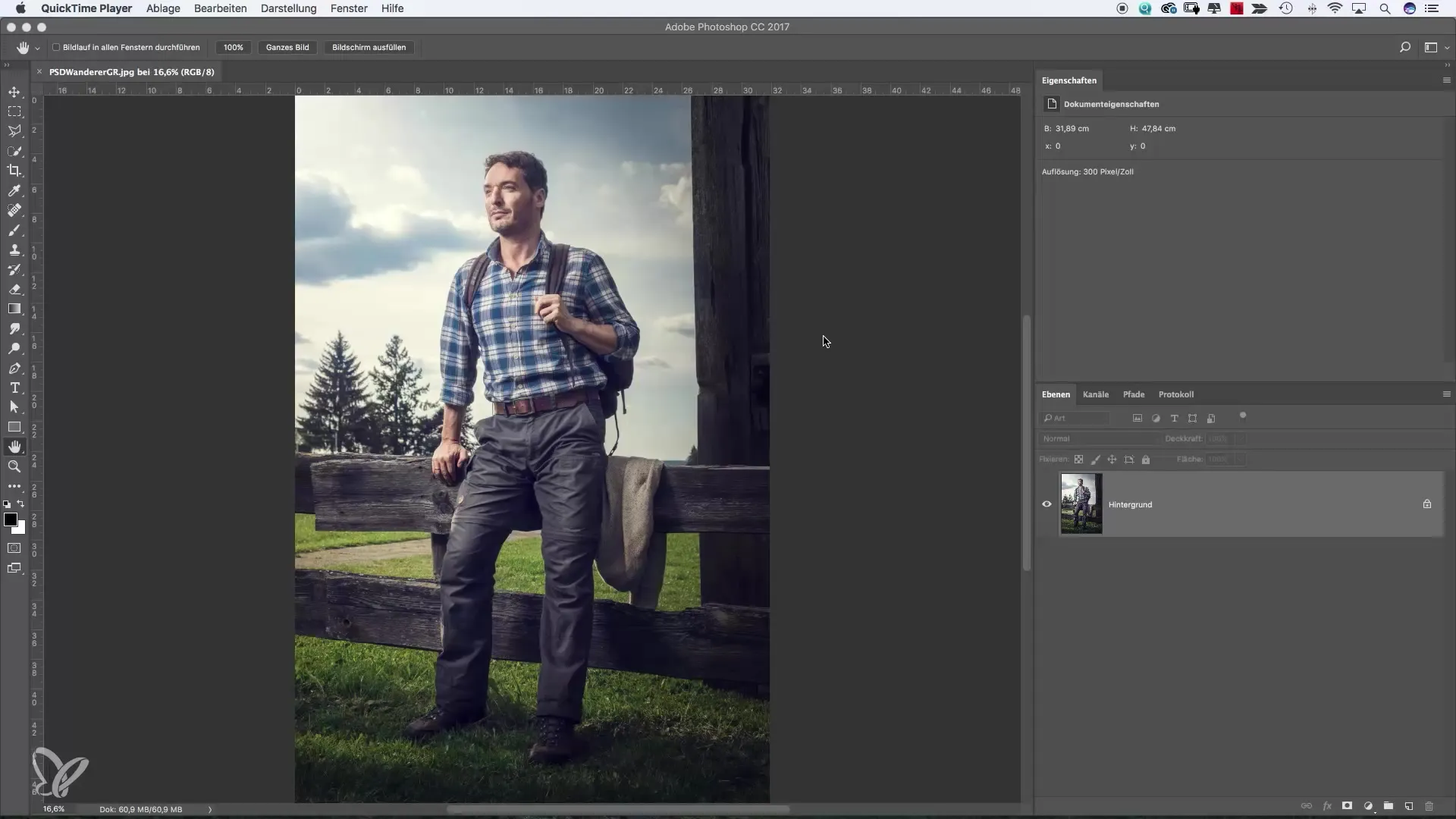
2. Avota izvēle kopēšanas zīmulim
Nospied „Alt” taustiņu un noklikšķini uz zonas, kuru tu vēlies izmantot kā avotu. Tas varētu būt, piemēram, padega daļa no mākoņiem vai fona, ko tu vēlies novietot virs traucējošiem attēla elementiem. Krusts tev parādīs, kura zona kalpo kā avots.
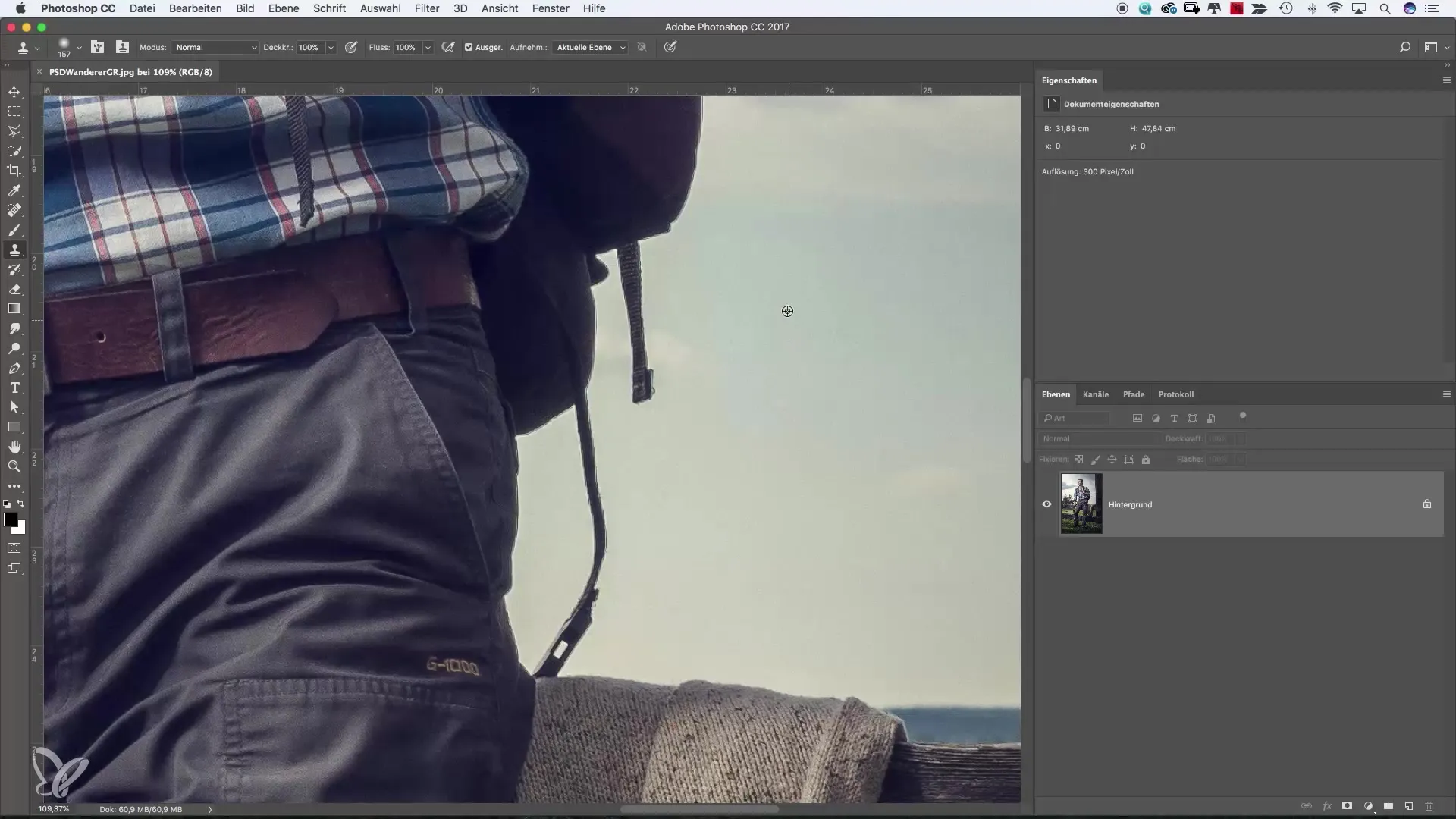
3. Traucējošu elementu noņemšana
Pārvieto savu kursoru virs zonas, kuru tu vēlies retušēt. Noklikšķini un velc, lai noņemtu traucējošos elementus, pārvietojot avotu uz mērķa zonu. Tev jābūt uzmanīgam, lai nenozīmētu pārāk lielu apgabalu, jo tas var novest pie ievērojamām pārejas.
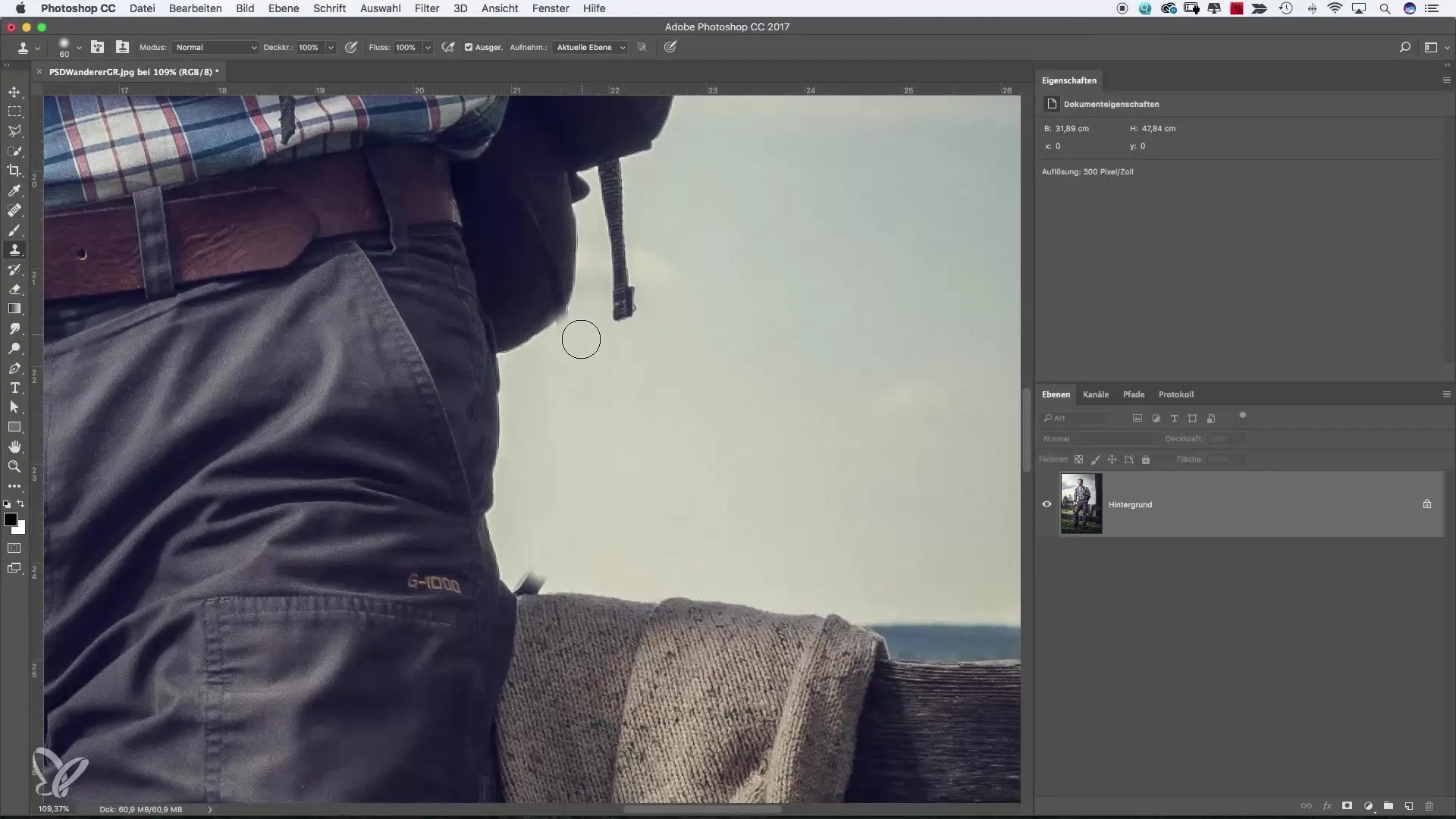
4. Lieluma un cietības pielāgošana
Ja tu secini, ka kopēšanas zīmulis ir pārāk liels, ej uz augšējiem iestatījumiem un pielāgo izmēru. Mazāks izmērs ļauj tev būt precīzākam. Papildus tu arī vajadzētu pielāgot zīmuļa cietību. Mīkstākas malas (piemēram, 50%) nodrošina gludākas pārejas.
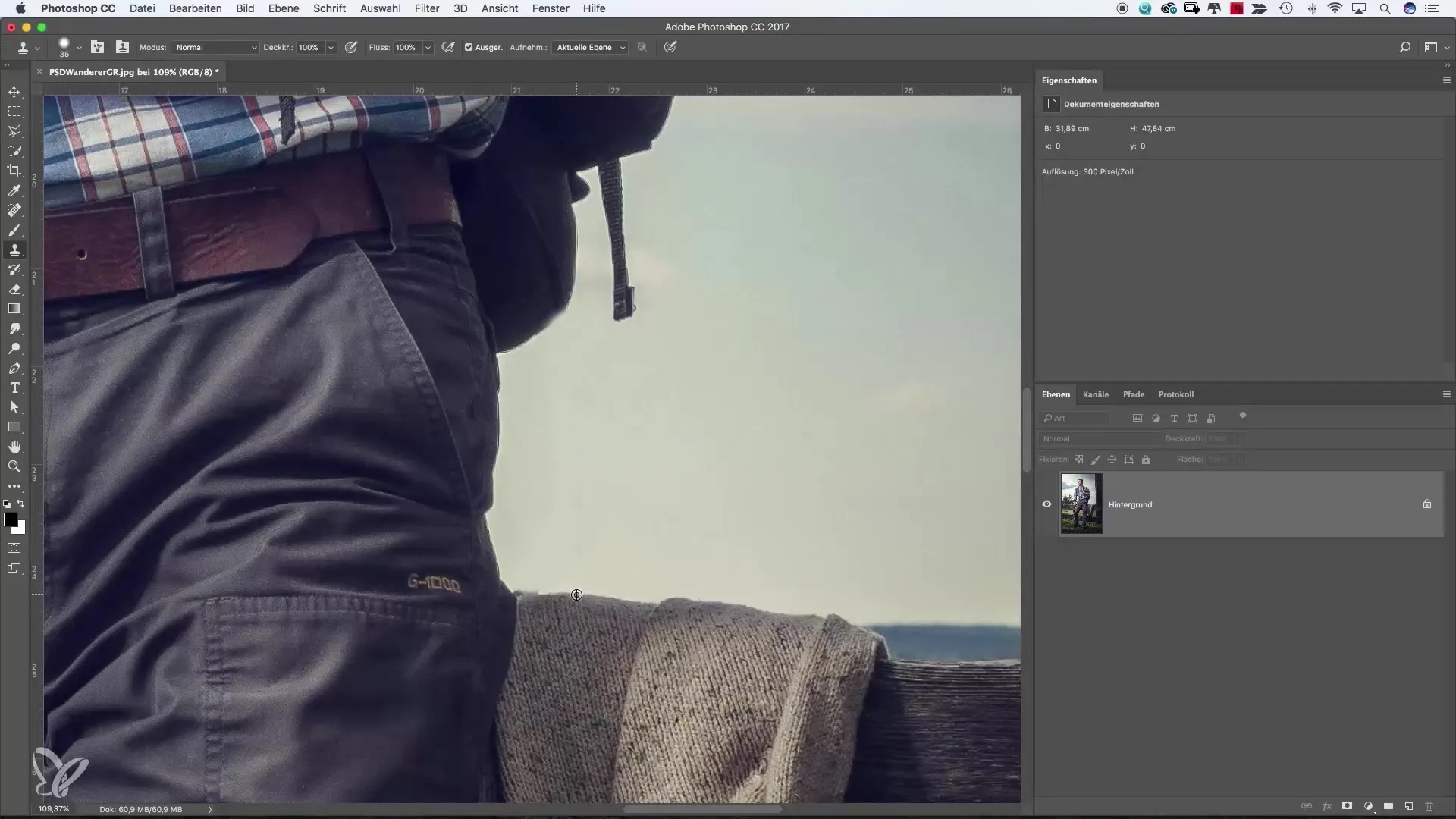
5. Avota izvēles pārbaude
Pārliecinies, ka tavs avots vizuāli labi iekļaujas kopējā attēlā. Atbilstoša avota izvēle ir izšķiroša, lai radītu harmonisku rezultātu. Izmanto priekšskatījumu, lai pārliecinātos, ka izvēlētais apgabals vizuāli atbilst mērķa vietai.
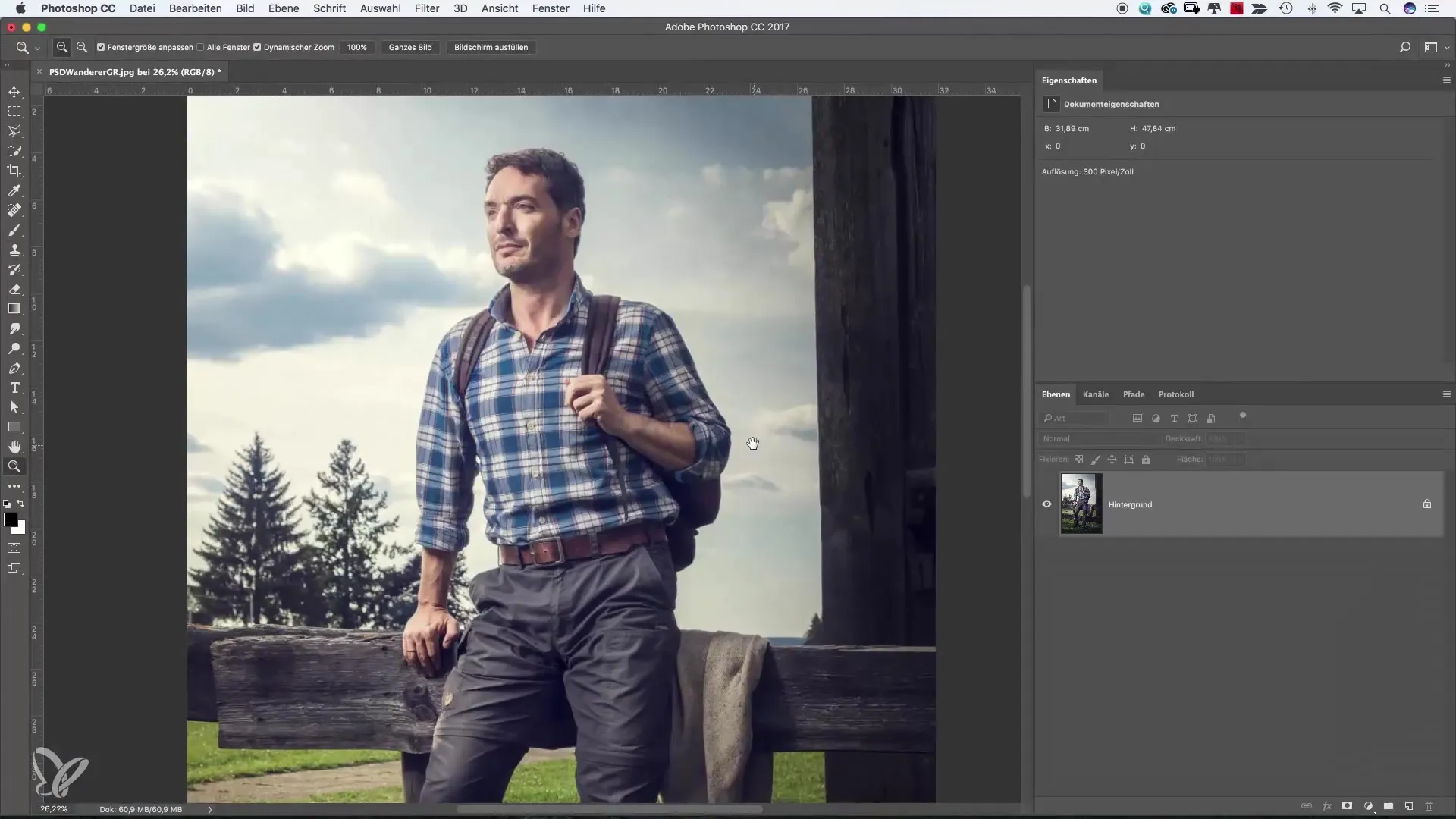
6. Smalkā apstrāde ar opacitāti
Samazini kopēšanas zīmuļa opacitāti līdz aptuveni 20-25%. Tas ļauj tev veikt vairāku gājienu, nepārvēršot retušēto vietu par nedabisku. Kad tu apgabalu apstrādā vairākas reizes, tu vari pakāpeniski iegūt vēlamo efektu.
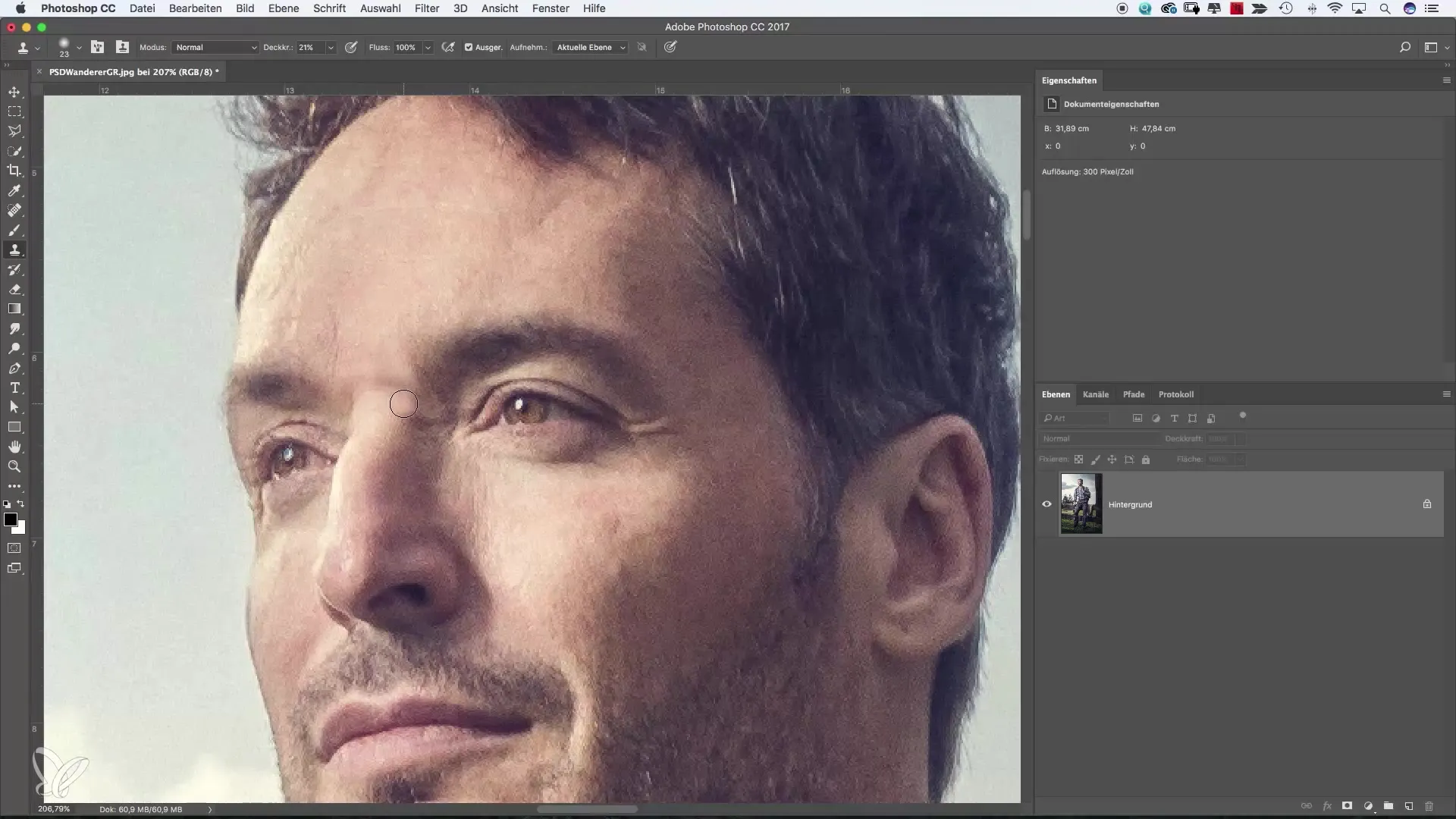
7. Rezultāta pārbaude
Regulāri apskati attēlu kopējā kontekstā, lai nodrošinātu, ka izmaiņas rada harmonisku izskatu. Tu vari tuvināt, lai pārbaudītu detaļas. Izvairoties no pārāk spēcīgiem kontrastiem caur nevēlamām cietām malām, attēls izskatīsies dabiski.
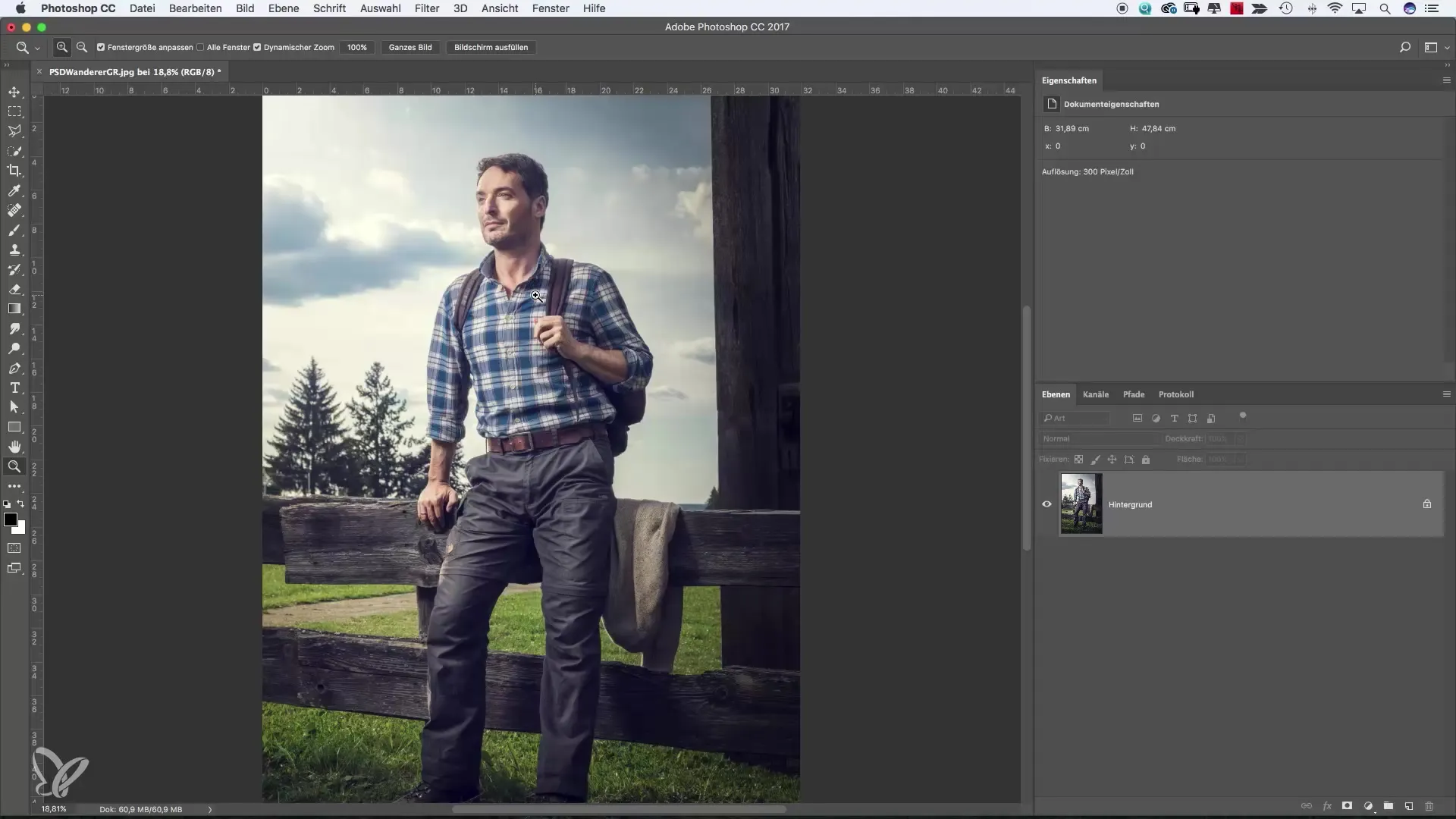
8. Pēdējie darbi
Ja esi apmierināts ar rezultātu, saglabā savu attēlu un pabeidz projektu. Ir vērts izmēģināt dažādas zonas kopēšanas zīmuli, lai attīstītu sajūtu par rīku un tā iespējām.
Kopsavilkums – Profesionāla attēlu retušēšana ar kopēšanas zīmuli programmā Photoshop
Kopēšanas zīmulis programmā Photoshop ir jaudīgs rīks, kas ļauj tev ātri un efektīvi noņemt traucējošos elementus. Pareizi lietojot un ar nedaudz prakses tu vari paaugstināt savu attēlu profesionalitāti līdz jaunam līmenim. Vienmēr pievērs uzmanību avota atlasei, rīka lielumam un cietībai, kā arī opacitātei, lai iegūtu labākos rezultātus.
Biežāk uzdotie jautājumi
Kā izmantot kopēšanas zīmuli programmā Photoshop?Tu izvēlies kopēšanas zīmuļa rīku, izvēlies avotu ar „Alt” taustiņu un kopē uz mērķa zonu.
Vai varu pielāgot kopēšanas zīmuļa lielumu?Jā, kopēšanas zīmuļa lielums var tikt pielāgots rīka augšējos iestatījumos.
Kā izmantot kopēšanas zīmuļa opacitāti?Samazināta opacitāte ļauj radīt mīkstākas pārejas. Iestati to uz aptuveni 20-25%, lai iegūtu dabiskus rezultātus.
Kāpēc avota izvēle ir svarīga?Avots jāizvēlas, lai vizuāli atbilstu mērķa zonai, lai izvairītos no nevēlamiem pārejas un nesakritībām.
Vai kopēšanas zīmulis ir piemērots visiem attēlu veidiem?Jā, kopēšanas zīmulis var tikt pielāgots katram attēlam, taču tas prasa nedaudz prakses un pieredzes.


